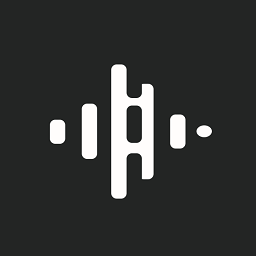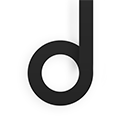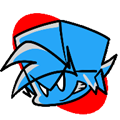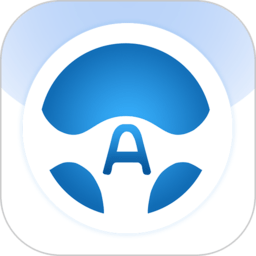百度贴吧商铺商品怎么加 添加商品流程
发布时间:2021-03-01 14:27:24来源:pi7手游网作者:匿名
很多小伙伴都是百度贴吧的忠实用户,而在最新的百度贴吧版本中迎来了商铺功能,可以让我们在其中售卖东西,很多吧友对此都非常喜欢,不少网友都想知道在其中该怎么成功添加自己需要售卖的商品,很多吧有对此想必都不太了解。那么,百度贴吧商铺商品该怎么添加呢?一起来看看佩琪小编为大家带来添加步骤介绍吧!

百度贴吧相关推荐:

商铺商品添加流程
1、点开最新版本的百度贴吧软件,找到右下角的“我的”并点击;
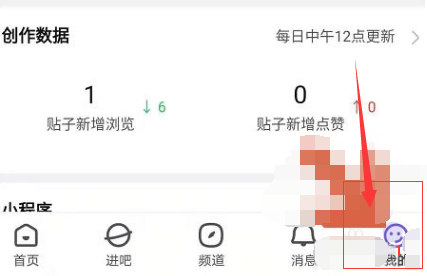
2、随后登陆自己的百度贴吧账号,登录成功后点击头像或者是昵称,就可以进入我们的个人中心界面了;
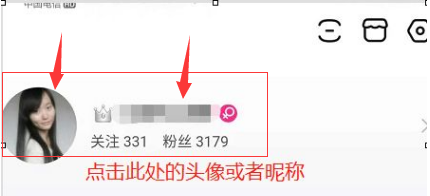
3、在个人中心页面找到“商品橱窗”,可以成功进入“我的贴吧商铺”;
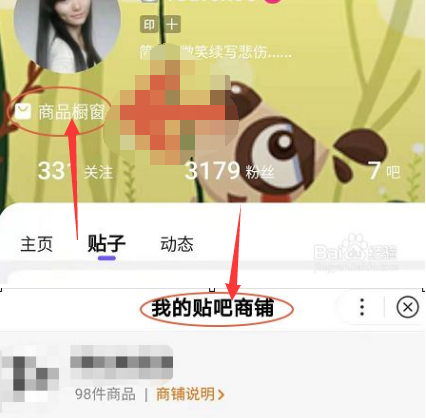
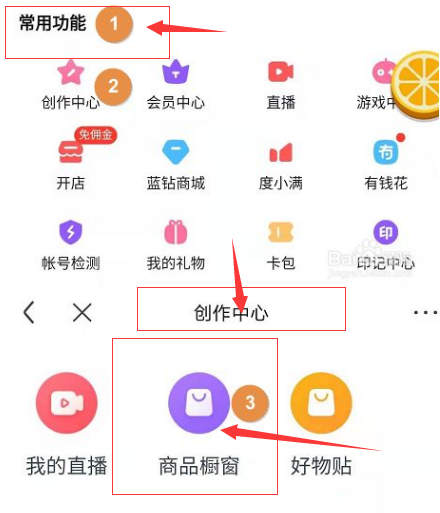
5、找到“添加商品”并点击,就可以看到淘宝和京东的商品列表;
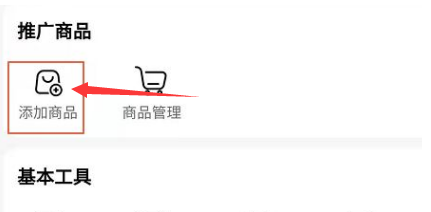
6、之后选择想要“添加”的商品,就可以成功将商品加入到自己的商品橱窗了。

以上就是佩琪小编为大家带来的全部内容了,希望能帮到小伙伴们,更多教程可以关注佩琪手游网了解哦~
注:文中插图与内容无关,图片来自网络,如有侵权联系删除。
下一篇:小米平板6pro黑屏怎么恢复
相关推荐
2024年版的无损音乐软件主打高品质音乐体验,提供真正的无损音频格式下载和播放,确保音乐细节完美保留,带给用户原汁原味的听觉享受,丰富全面的音乐资源库,涵盖各类热门与小众歌曲,用户可免费获取正版无损音乐内容,设计简洁易用,无广告打扰,提供详细分类和智能搜索功能,便于快速定位目标音乐。2024年的无损音乐软件以极致音质为核心,结合便利的操作和庞大的音乐储备,成为音乐发烧友的理想选择。
- 热门教程
- 最新教程
-
01

Java Download Center 资源下载中心 2024-10-29
-
02

fi11cnn实验室隐藏入口:揭开神秘科技背后的秘密,探索未来创新的无限可能性 2024-10-22
-
03

win10专业版恢复选项不见了怎么回事 2024-09-26
-
04

支付宝怎么隐藏真实姓名 2024-09-24
-
05

爱奇艺怎么设置钱包锁 2024-09-12
-
06

百度地图免密支付怎么设置 2024-09-04
-
07

iPhone16ProMax怎么设置返回键 2024-08-26
-
08

word2007分节符删不掉怎么办 2024-08-16
-
09

快手极速版一键防暴怎么设置 2024-08-15
-
010

夸克浏览器禁止访问网址怎么解除 2024-08-13